配置Aironet 600系列OfficeExtend無線存取點
目錄
簡介
本文檔提供有關配置用於Cisco Aironet® 600系列OfficeExtend無線存取點(OEAP)的Cisco無線區域網(WLAN)控制器的要求的資訊。Cisco Aironet 600系列OEAP支援拆分模式操作,而且它具有需要透過WLAN控制器進行配置的設施,以及可由終端使用者在本地配置的功能。本文檔還提供了有關正確連線和支援的功能集所需的配置的資訊。
必要條件
需求
本文件沒有特定需求。
採用元件
本文檔中的資訊基於Cisco Aironet 600系列OfficeExtend無線存取點(OEAP)。
本文中的資訊是根據特定實驗室環境內的裝置所建立。文中使用到的所有裝置皆從已清除(預設)的組態來啟動。如果您的網路正在作用,請確保您已瞭解任何指令可能造成的影響。
慣例
如需文件慣例的詳細資訊,請參閱思科技術提示慣例。
背景資訊
設定準則
-
以下控制器支援Cisco Aironet 600系列OEAP:Cisco 5508、WiSM-2和Cisco 2504。
-
支援Cisco Aironet 600系列OEAP的第一個控制器版本是7.0.116.0
-
控制器的管理介面需要位於可路由的IP網路中。
-
需要更改公司防火牆配置以允許使用UDP埠號5246和5247的資料流。
Office Extend解決方案概述
-
為使用者提供一個存取點(AP),內含公司控制器的IP位址,或者使用者可以從組態畫面(設定HTML頁面)輸入控制器的IP位址。
-
使用者將AP插入其家庭路由器。
-
AP從本地路由器獲取IP地址,加入已準備好的控制器並建立安全隧道。
-
然後,Cisco Aironet 600系列OEAP會通告公司SSID,它將相同的安全方法和服務透過WAN擴展到使用者的家庭。
-
如果配置了遠端LAN,則AP上的一個有線埠將透過隧道連線回控制器。
-
然後,使用者可另外啟用本地SSID供個人使用。
防火牆配置指南
防火牆上的常規配置是允許CAPWAP控制和CAPWAP管理埠號透過防火牆。Cisco Aironet 600系列OEAP控制器可以放在DMZ區域中。
註:需要在WLAN控制器與Cisco Aironet 600系列OEAP之間的防火牆上打開UDP 5246和5247埠。
此圖顯示DMZ上的Cisco Aironet 600系列OEAP控制器:
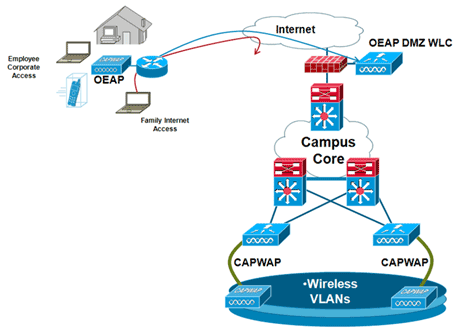
以下是防火牆組態範例:
interface Ethernet0/0 nameif outside security-level 0 ip address X.X.X.X 255.255.255.224 !--- X.X.X.X represents a public IP address ! interface Ethernet0/2 nameif dmz security-level 50 ip address 172.16.1.2 255.255.255.0 ! access-list Outside extended permit udp any host X.X.X.Y eq 5246 !--- Public reachable IP of corporate controller access-list Outside extended permit udp any host X.X.X.Y eq 5247 !--- Public reachable IP of corporate controller access-list Outside extended permit icmp any any ! global (outside) 1 interface nat (dmz) 1 172.16.1.0 255.255.255.0 static (dmz,outside) X.X.X.Y 172.16.1.25 netmask 255.255.255.255 access-group Outside in interface outside
為了將內部AP管理器IP地址作為CAPWAPP發現響應資料包的一部分傳輸到OfficeExtend AP,控制器管理員需要確保在AP管理器介面中啟用了NAT,並且向AP傳送了正確的NATed IP地址。
注意:預設情況下,啟用NAT時,WLC在AP發現期間僅使用NAT IP地址進行響應。如果AP存在於NAT網關的內部和外部,則發出以下命令以將WLC設定為使用NAT IP地址和非NAT(內部)管理IP地址進行響應:
config network ap-discovery nat-ip-only disable
注意:只有在WLC具有NAT IP地址時才需要執行此操作。
下圖顯示,假設WLC具有NAT IP地址,則啟用NAT:
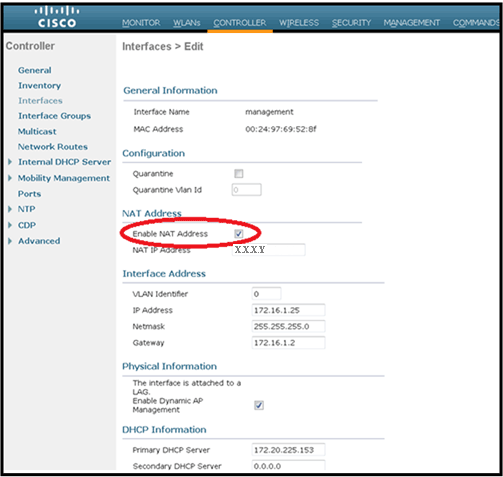
注意:如果控制器配置了網際網路可路由IP地址並且不在防火牆之後,則不需要此配置。
Office Extend AP-600配置步驟
Cisco Aironet 600系列OEAP將作為本地模式存取點連線到WLC。
註:600系列不支援監控模式、H-REAP、嗅探器、惡意程式檢測、網橋模式和SE-Connect模式,這些模式不可配置。
註:1040、1130、1140和3502i系列存取點中的Cisco Aironet 600系列OEAP功能要求為混合REAP (H-REAP)配置AP,並將AP的子模式設定為Cisco Aironet 600系列OEAP。這在600系列上是不行的,因為它使用本地模式,且無法更改。
MAC過濾可用於在初始加入過程中進行AP身份驗證,以防止未經授權的Cisco Aironet 600系列OEAP裝置加入控制器。下圖顯示了啟用MAC過濾和配置AP安全策略的位置:
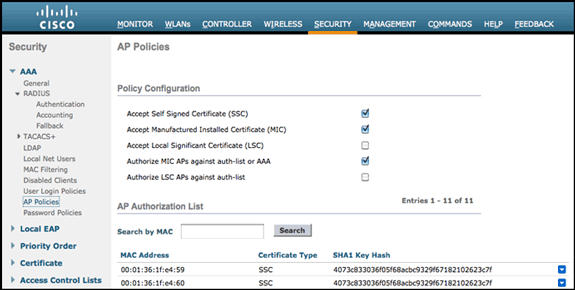
此處輸入乙太網MAC(非無線電MAC地址)。此外,如果將MAC地址輸入Radius伺服器,則必須使用小寫。您可以檢視AP事件日誌以瞭解有關如何發現乙太網MAC地址的資訊(稍後將對此進行詳細介紹)。
WLAN和遠端LAN配置設定
Cisco Aironet 600系列OEAP上有一個物理遠端LAN埠(黃色埠#4)。其配置方式與WLAN非常相似。但是,由於它不是無線埠和AP背面的有線LAN埠,因此它被調出並作為遠端LAN埠進行管理。
雖然裝置上只有一個物理埠,但如果使用集線器或交換機,最多可以連線四個有線客戶端。
注意:遠端LAN客戶端限制支援將交換機或集線器連線到多個裝置的遠端LAN埠,或直接連線到連線到該埠的Cisco IP電話。
注意:只有前四個裝置可以連線,直到其中一個裝置空閒超過一分鐘。如果使用802.1x驗證,嘗試在有線連線埠上使用多個使用者端時可能會發生問題。
注意:此數字不影響為控制器WLAN強加的十五個限制。
遠端LAN的設定方式與控制器上設定的WLAN和訪客LAN類似。
WLAN是無線安全性設定檔。這些是貴公司網路使用的配置檔案。Cisco Aironet 600系列OEAP最多支援兩個WLAN和一個遠端LAN。
遠端LAN與WLAN類似,不同之處在於它是對映到存取點背面的有線連線埠(黃色連線埠#4),如下圖所示:
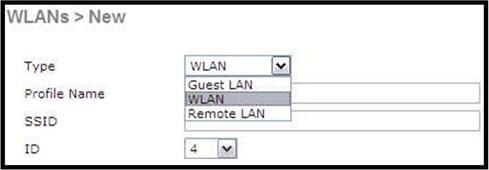
注意:如果您有兩個以上的WLAN或一個以上的遠端LAN,則所有這些WLAN都需要放置在AP組中。
下圖顯示了WLAN和遠端LAN的配置位置:
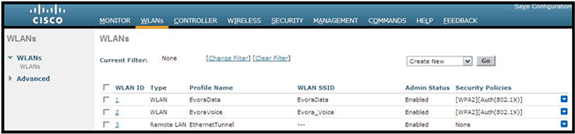
此影像顯示範例OEAP群組名稱:
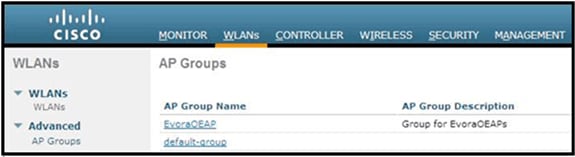
此影像顯示WLAN SSID和RLAN組態:
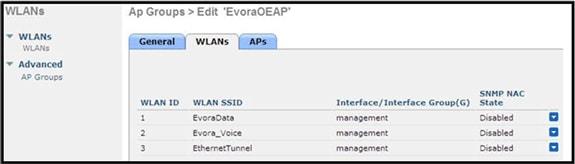
如果Cisco Aironet 600系列OEAP輸入到AP組中,則兩個WLAN和一個遠端LAN的相同限制適用於AP組的配置。此外,如果Cisco Aironet 600系列OEAP位於預設組中(這意味著它不在定義的AP組中),則需要將WLAN/遠端LAN ID設定為小於ID 8,因為此產品不支援更高的ID集。
保留ID設定為小於8,如下圖所示:
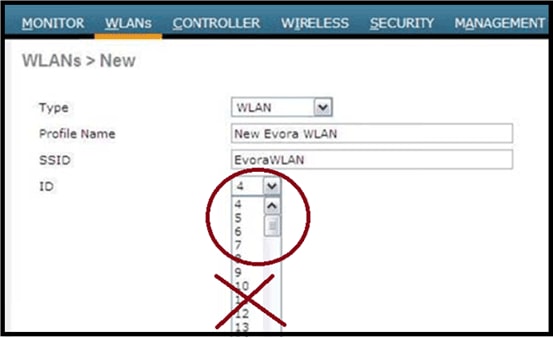
注意:如果建立其他WLAN或遠端LAN是為了更改Cisco Aironet 600系列OEAP所使用的WLAN或遠端LAN,請在啟用600系列上的新WLAN或遠端LAN之前停用要刪除的當前WLAN或遠端LAN。如果為一個AP組啟用了多個遠端LAN,請停用所有遠端LAN,然後僅啟用一個。
如果為一個AP組啟用了兩個以上的WLAN,請停用所有WLAN,然後僅啟用兩個WLAN。
WLAN安全性設定
在WLAN中設定安全性設定時,600系列不支援某些特定元素。
對於第2層安全,Cisco Aironet 600系列OEAP僅支援以下選項:
-
無
-
WPA+WPA2
-
靜態WEP也可以使用,但不可用於。11n資料速率。
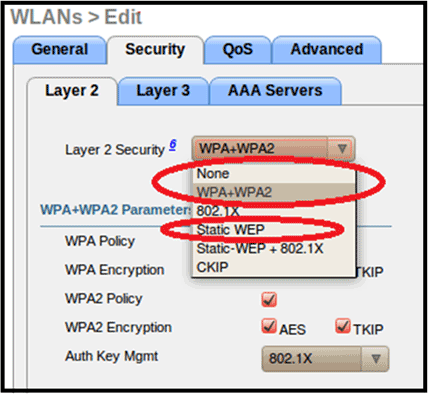
注意:只應選取802.1x或PSK。
TKIP和AES的WPA和WPA2的安全加密設定必須相同,如下圖所示:
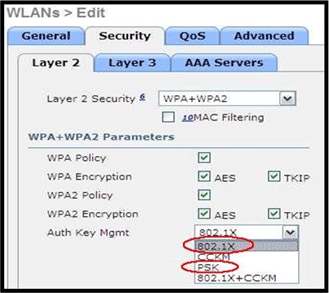
這些影像提供TKIP和AES不相容設定的範例:
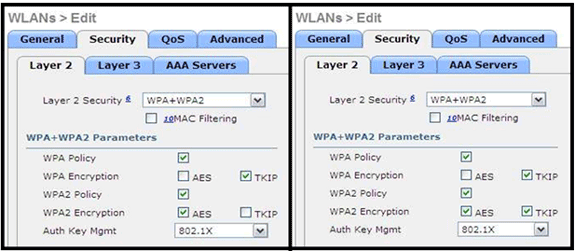
注意:注意安全設定允許不支援的功能。
這些影像提供相容設定的範例:
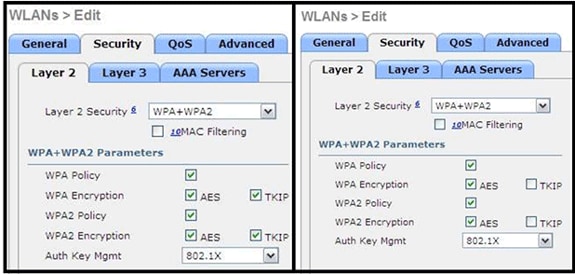
MAC過濾
保全性設定可以保持開啟、設定為MAC過濾,或設定為Web驗證。預設使用MAC過濾。
此影像顯示第2層和第3層MAC過濾:
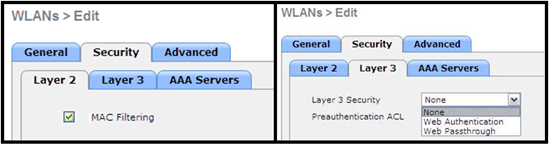
管理QoS設定:
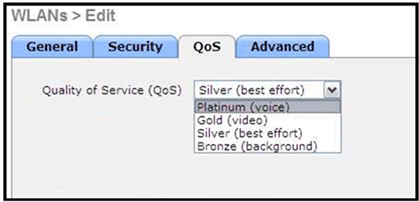
還應管理高級設定:
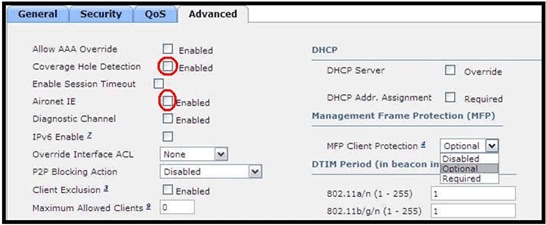
附註:
-
不應啟用覆蓋盲區檢測。
-
不應啟用Aironet IE(資訊元素),因為它們未被使用。
-
管理幀保護(MFP)也不受支援,應將其停用或配置為可選配置,如下圖所示:

-
不支援使用者端負載平衡和使用者端頻帶選取,且不應啟用:

支援的使用者計數
一次只允許十五個使用者連線到600系列上提供的WLAN控制器WLAN。在第一個客戶端之一取消身份驗證或控制器上出現超時之前,第十六個使用者無法進行身份驗證。
注意:此數字是600系列上控制器WLAN的累計數字。
例如,如果配置了兩個控制器WLAN,並且其中一個WLAN上有15個使用者,則任何使用者屆時都將無法加入600系列上的其他WLAN。此限制不適用於終端使用者在專為個人使用設計的600系列上配置的本地專用WLAN,並且連線到這些專用WLAN或有線埠上的客戶端不會影響這些限制。
通道管理和設定
600系列的無線電透過600系列的本地GUI控制,而不是透過無線區域網控制器控制。
嘗試透過控制器控制頻譜通道、電源或停用無線電將無法對600系列產生任何影響。
600系列將在啟動期間掃描並選擇2.4 GHz和5.0 GHz的通道,前提是本地GUI上的預設設定在這兩個頻譜中均保留預設設定。
注意:如果使用者在本機停用一個或兩個無線電(該無線電也停用企業訪問)(如前所述),RRM和高級功能(如監視器、H-REAP、嗅探器)將超出定位為家庭和遠端工作者使用的Cisco Aironet 600系列OEAP的功能。
此處在Cisco Aironet 600系列OEAP的本地GUI上配置了5.0 GHz的通道選擇和頻寬。
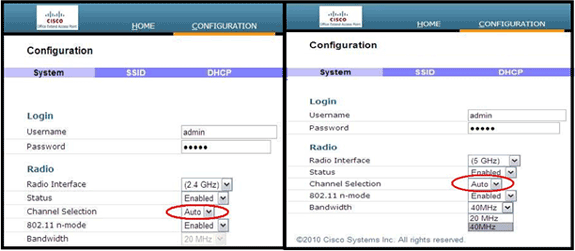
附註:
-
20和40 MHz寬設定可用於5 GHz。
-
2.4 GHz 40 MHz寬不受支援,固定為20 MHz。
-
2.4 GHz不支援40 MHz寬(通道結合)。

其他警告
Cisco Aironet 600系列OEAP專為單AP部署而設計。因此,不支援在600系列之間漫遊客戶端。
注意:在控制器上停用802.11a/n或802.11b/g/n可能不會在Cisco Aironet 600系列OEAP上停用這些規範,因為本地SSID可能仍在正常工作。
終端使用者可以啟用/停用對Cisco Aironet 600系列OEAP內部的無線電裝置的控制。
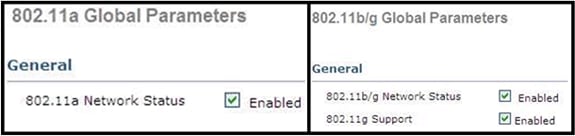
有線連線埠上的802.1x支援
在此初始版本中,只有802.1x在命令列介面(CLI)上受支援。
注意:尚未增加GUI支援。
這是Cisco Aironet 600系列OEAP背面的有線埠(黃色埠#4),與遠端LAN繫結(請參閱前面關於配置遠端LAN的部分)。
您可以隨時使用show命令顯示當前的遠端LAN配置:
show remote-lan <remote-lan-id>
要更改遠端LAN配置,必須先停用它:
remote-lan disable <remote-lan-id>
啟用遠端LAN的802.1X驗證:
config remote-lan security 802.1X enable <remote-lan-id>
您可以使用此指令來復原它:
config remote-lan security 802.1X disable <remote-lan-id>
對於遠端LAN,「加密」始終為「無」(如show remote-lan中所示)且不可配置。
如果您要使用本機EAP (在控制器中)作為驗證伺服器:
config remote-lan local-auth enable <profile-name> <remote-lan-id>
其中配置檔案是透過控制器GUI(Security > Local EAP)或CLI(config local-auth)定義的。有關此指令的詳細資訊,請參閱控制器指南。
您可以使用此指令來復原它:
config remote-lan local-auth disable <remote-lan-id>
或者,如果您使用外部AAA身份驗證伺服器:
-
config remote-lan radius_server auth add/delete <remote-lan-id> <server-id>
-
config remote-lan radius_server auth enable/disable <remote-lan-id>
其中server是透過控制器GUI (Security > RADIUS > Authentication)或CLI(config radius auth)進行設定。請參閱控制器指南以取得有關此指令的詳細資訊。
完成設定後,啟用遠端LAN:
config remote-lan enable <remote-lan-id>
請使用show remote-lan <remote-lan-id>命令以驗證您的設定。
對於遠端LAN客戶端,您需要啟用802.1X身份驗證並相應地配置。請參閱您的裝置使用手冊。
OEAP-600存取點配置
此圖顯示Cisco Aironet 600系列OEAP的佈線圖:
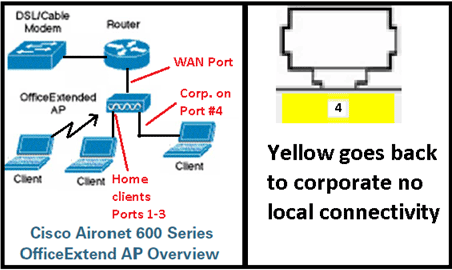
Cisco Aironet 600系列OEAP的預設DHCP作用域是10.0.0.x,因此您可以使用地址10.0.0.1瀏覽到埠1-3上的AP。預設使用者名稱和密碼為admin。
註:這不同於使用Cisco作為使用者名稱和口令的AP1040、1130、1140和3502i。
如果無線電已啟動,並且已配置個人SSID,則您可以無線訪問配置螢幕。否則,需要使用本地乙太網埠1-3。
要登入,預設使用者名稱和密碼為admin。
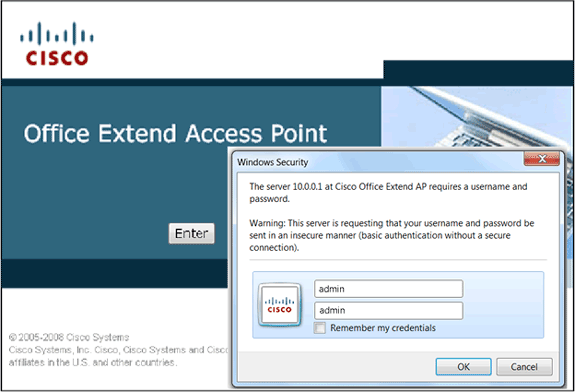
注意:黃色埠#4對於本地使用不是活動的。如果控制器上配置了遠端LAN,則此埠會在AP成功加入控制器之後返回隧道。為了瀏覽至裝置,本機使用連線埠1-3:

成功瀏覽到裝置後,您將看到主狀態螢幕。此螢幕提供無線電和MAC統計資訊。如果尚未配置無線電,配置螢幕將允許使用者啟用無線電、設定通道和模式、配置本地SSID以及啟用WLAN設定。
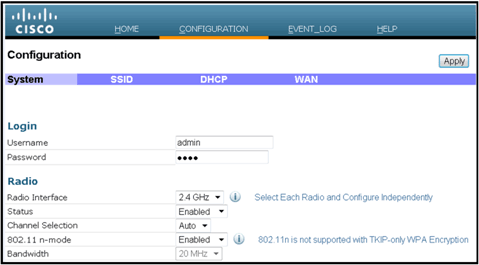
從SSID螢幕中,使用者可以配置個人WLAN網路。設定公司無線電SSID和安全引數,並從控制器中向下推送這些引數(在您使用控制器的IP配置WAN之後),並且成功加入。
此影像顯示SSID本機MAC過濾組態:
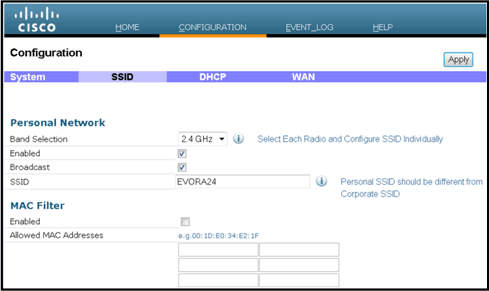
使用者配置個人SSID後,下方的螢幕允許使用者在專用家庭SSID上設定安全性、啟用無線電並配置MAC過濾(如果需要)。如果個人網路使用802.11n速率,建議使用者選擇驗證型別、加密型別以及啟用WPA2-PSK和AES的密碼。
註:如果使用者選擇停用其中一個或兩個無線電(這兩個無線電,也同時停用供公司使用),則這些SSID設定與企業設定不同。
在本地訪問管理控制設定的使用者可以控制核心功能,如無線電啟用/停用,除非裝置受密碼保護並由管理員配置。因此,請務必小心不要停用兩個無線電,因為即使裝置成功加入控制器,這可能會造成連線中斷。
此影像顯示系統安全性設定:
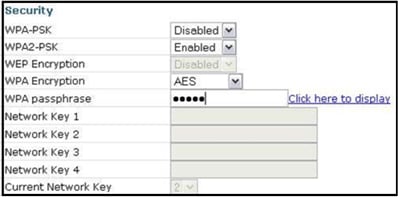
預計家庭遠端工作人員將在家庭路由器後方安裝Cisco Aironet 600系列OEAP,因為此產品並非旨在替代家庭路由器的功能。這是因為此產品的當前版本不支援防火牆、PPPoE支援或埠轉發。這些功能是客戶期望在家庭路由器中找到的功能。
雖然此產品無需家用路由器即可使用,但出於上述原因,建議不要將其定位為此類產品。此外,直接連線到某些資料機可能會發生相容性問題。
由於大多數家庭路由器的DHCP作用域在192.168.x.x範圍內,因此該裝置具有預設DHCP作用域10.0.0.x,並且可以配置。
如果家庭路由器恰好使用10.0.0.x,則必須將Cisco Aironet 600系列OEAP配置為使用192.168.1.x或相容的IP地址以避免網路衝突。
下圖顯示了DHCP作用域配置:
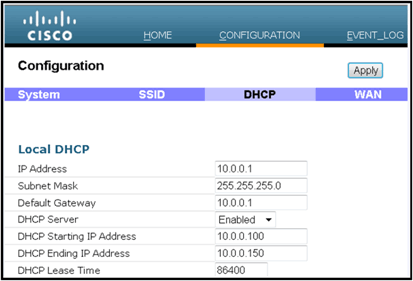
 注意:如果Cisco Aironet 600系列OEAP未由IT管理員安裝或配置,則使用者需要輸入公司控制器的IP地址(如下所示),以便AP可以成功加入控制器。成功加入後,AP應該從控制器下載最新的映像和配置引數,如公司WLAN設定。此外,如果進行了配置,遠端LAN設定有線埠#4在Cisco Aironet 600系列OEAP的背面。
注意:如果Cisco Aironet 600系列OEAP未由IT管理員安裝或配置,則使用者需要輸入公司控制器的IP地址(如下所示),以便AP可以成功加入控制器。成功加入後,AP應該從控制器下載最新的映像和配置引數,如公司WLAN設定。此外,如果進行了配置,遠端LAN設定有線埠#4在Cisco Aironet 600系列OEAP的背面。
如果控制器未加入,請驗證控制器的IP位址是否可透過網際網路連線。如果已啟用MAC過濾,請確認MAC位址已順利輸入控制器中。
此圖顯示Cisco Aironet 600系列OEAP控制器的IP地址:
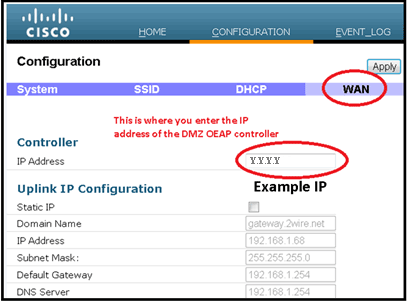
OEAP-600存取點硬體安裝
此圖顯示Cisco Aironet 600系列OEAP的物理方面:
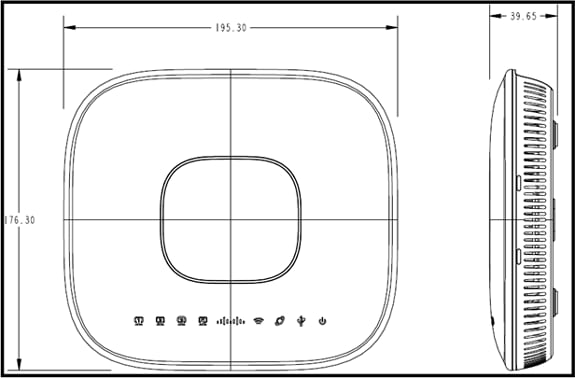
此AP設計為安裝在桌子上,並具有橡膠支腳。它也可以安裝在牆上,或者使用隨附的托架直立地坐。嘗試將AP定位在儘可能靠近目標使用者的位置。避免使用金屬表面較大的區域,例如將裝置放在金屬案頭或大型鏡子附近。AP和使用者之間的牆和物體越多,訊號強度就越低,效能也會降低。
註:此AP使用+12伏電源,不使用乙太網供電(PoE)。此外,裝置不提供PoE。確保正確的電源介面卡用於AP。此外,請確保不要使用其他裝置(如筆記型電腦和IP電話)中的其他介面卡,因為這些介面卡可能會損壞AP。
該單元可以用塑膠錨或木螺釘安裝在牆上。
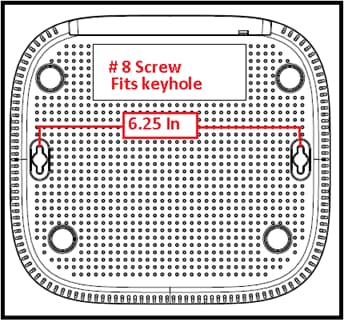
該單元可使用所提供的托架直立安裝。
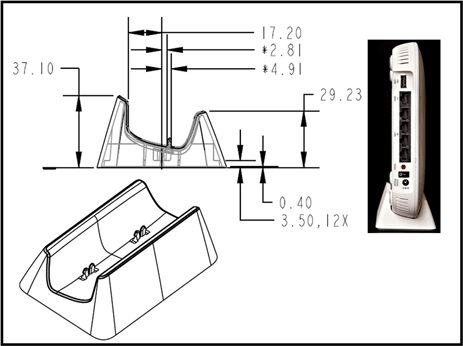
Cisco Aironet 600系列OEAP的天線位於AP的邊緣。使用者應小心不要將AP放置在金屬物體或障礙物附近,這些物體或障礙物可能導致訊號方向性變差或減弱。天線增益在兩個頻帶中均約為2 dBi,並且設計為以360度模式輻射。類似於燈泡(沒有燈罩),目標是向各個方向輻射。將AP視為燈泡,並嘗試將其放在使用者附近。
金屬物體(如鏡子)會像燈罩類比一樣阻擋訊號。如果訊號必須穿透或穿過實體物件,您可能會遇到輸送量或範圍降低的問題。如果您希望連線(例如在三層住宅中),請避免將AP放置在地下室,並嘗試將AP安裝在住宅內的中心位置。
存取點有六個天線(每個頻帶3個)。

此影像顯示2.4 GHz天線輻射圖(取自左下方天線)。
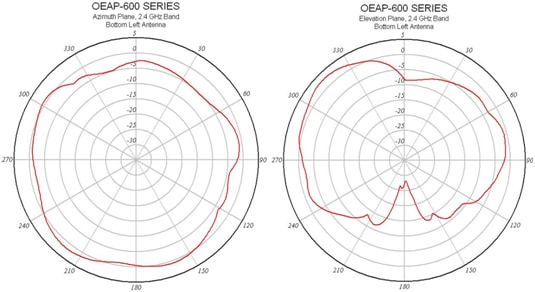
此影像顯示5 GHz天線輻射圖(取自中間偏右的天線):
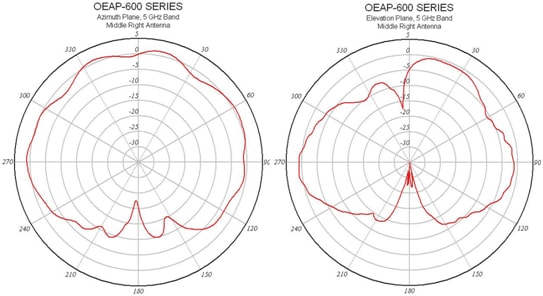
OEAP-600故障排除
檢驗初始佈線是否正確。這可以確認Cisco Aironet 600系列OEAP上的WAN埠已連線到路由器,並且可以成功接收IP地址。如果AP似乎未加入控制器,請將PC連線到埠1-3(家庭客戶端埠),然後檢視是否可以使用預設IP地址10.0.0.1瀏覽到AP。預設使用者名稱和密碼為admin。
驗證是否已設定公司控制器的IP地址。否則,請輸入IP地址並重新啟動Cisco Aironet 600系列OEAP,以便嘗試建立到控制器的鏈路。
注意:公司埠#4(黃色)不能用於出於配置目的瀏覽到裝置。除非配置了遠端LAN,否則這實際上是「死埠」。然後,它將透過隧道返回公司(用於有線企業連線)
檢查事件日誌以檢視關聯如何進行(稍後將對此進行詳細說明)。
此圖顯示Cisco Aironet 600系列OEAP佈線圖:
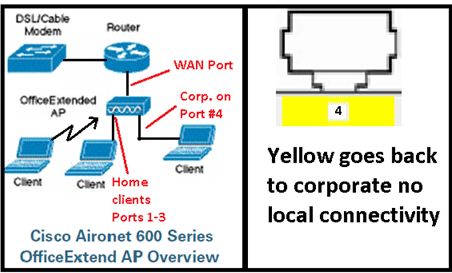
此圖顯示Cisco Aironet 600系列OEAP連線埠:
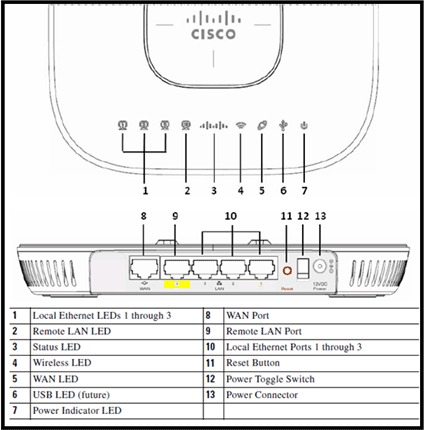
如果Cisco Aironet 600系列OEAP無法加入控制器,建議您檢查以下專案:
-
檢驗路由器是否工作正常並已連線到Cisco Aironet 600系列OEAP的WAN埠。
-
將PC連線到Cisco Aironet 600系列OEAP的其中一個埠1-3。它應該能看到網際網路。
-
驗證公司控制器的IP地址是否在AP中。
-
確認控制器在DMZ上且可以透過網際網路存取。
-
驗證加入並確認思科徽標LED是純藍色或紫色。
-
在AP需要載入新映像並重新啟動時預留足夠時間。
-
如果使用防火牆,請驗證UDP 5246和5247埠未被阻止。
此圖顯示Cisco Aironet 600系列OEAP徽標LED狀態:
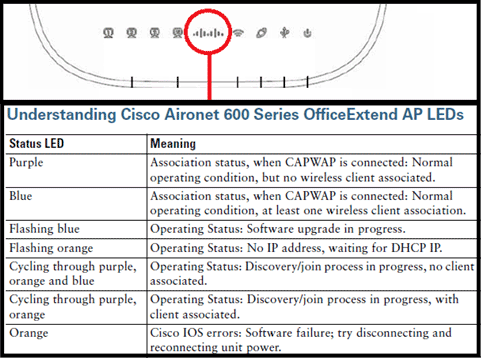
如果連線過程失敗,LED會循環顯示顏色或閃爍橙色。如果發生這種情況,請檢查事件日誌以瞭解進一步的詳細資訊。要訪問事件日誌,請瀏覽到AP(使用個人SSID或有線埠1-3)並捕獲此資料供IT管理員檢視。
此圖顯示Cisco Aironet 600系列OEAP事件日誌:
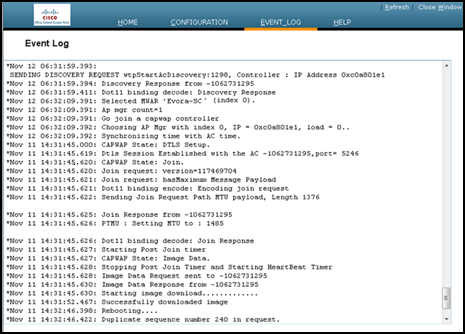
如果加入過程失敗,並且這是Cisco Aironet 600系列OEAP首次嘗試連線到控制器,請檢查Cisco Aironet 600系列OEAP的AP加入統計資訊。為此,您需要使用AP的基本無線電MAC。您可以在事件日誌中找到這個訊息。以下是一個包含註釋的事件日誌示例,可幫助您解釋以下內容:
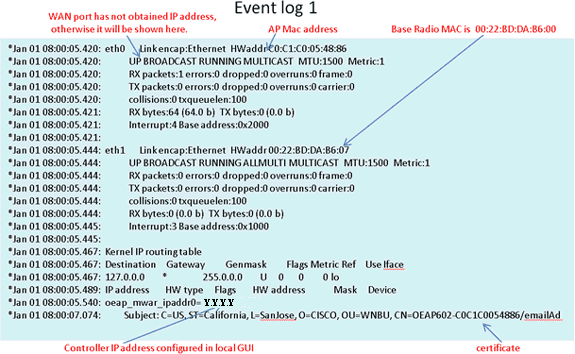
瞭解這一點後,您可以檢視控制器監控器統計資訊,以確定Cisco Aironet 600系列OEAP是否已加入控制器或曾經加入控制器。此外,這應能說明發生故障的原因或是否發生故障。
如果需要AP身份驗證,請驗證Cisco Aironet 600系列OEAP乙太網MAC地址(非無線電MAC地址)是否已輸入到小寫的Radius伺服器。您還可以從事件日誌確定乙太網MAC地址。
在控制器上搜尋Cisco Aironet 600系列OEAP 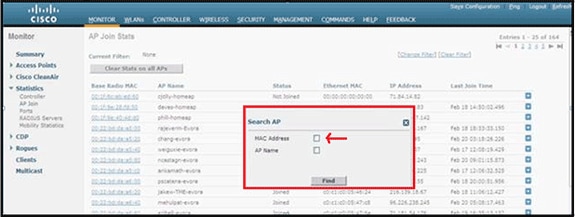
如果確定可以從連線到本地乙太網埠的PC訪問網際網路,但AP仍無法加入控制器,並且您已確認控制器的IP地址在本地AP GUI中配置且可訪問,則確認該AP是否已成功加入。也許AP不在AAA伺服器中。或者,如果DTLS握手失敗,則AP可能在控制器上出現證書錯誤或日期/時間錯誤。
如果沒有任何Cisco Aironet 600系列OEAP裝置可以加入控制器,請驗證該控制器是否位於DMZ上,並且是否打開UDP埠5246和5247。
如何調試客戶端關聯問題
AP正確加入控制器,但無線客戶端無法與公司SSID關聯。檢查事件日誌以檢視關聯消息是否到達AP。
下圖顯示客戶端與企業SSID與WPA或WPA2關聯的正常事件。對於採用開放式身份驗證或靜態WEP的SSID,只有一個ADD MOBILE事件。
事件日誌-客戶端關聯 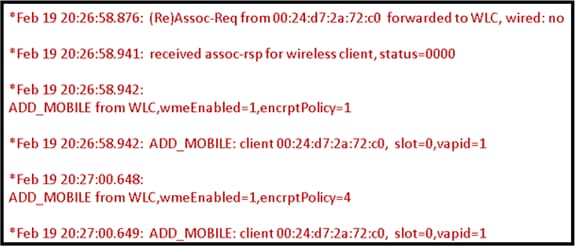
如果(Re)Assoc-Req事件不在日誌中,請驗證客戶端具有正確的安全設定。
如果(Re)Assoc-Req事件顯示在日誌中,但客戶端無法正確關聯,請為客戶端在控制器上啟用debug client <MAC address>命令,然後以與使用其他Cisco非OEAP存取點的客戶端相同的方式調查問題。
如何解釋事件日誌
下面的事件日誌和註釋可幫助您對其他Cisco Aironet 600系列OEAP連線問題進行故障排除。
以下是從Cisco Aironet 600系列OEAP事件日誌檔案中收集的一些示例,帶有幫助解釋事件日誌的註釋:
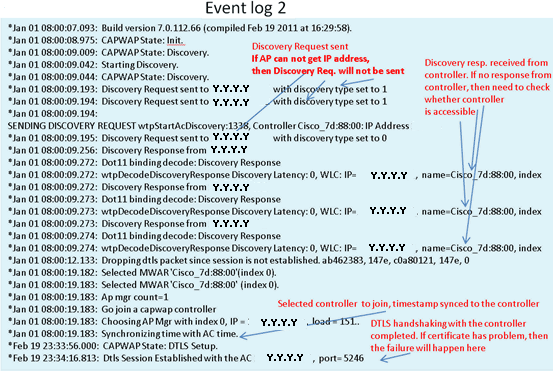
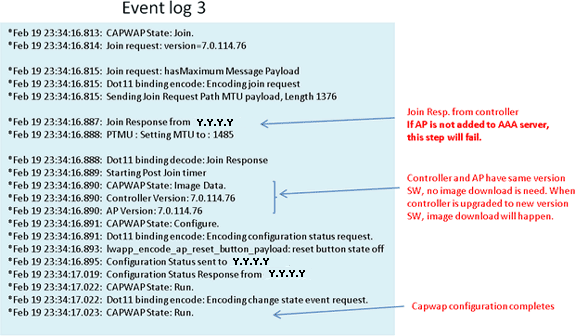
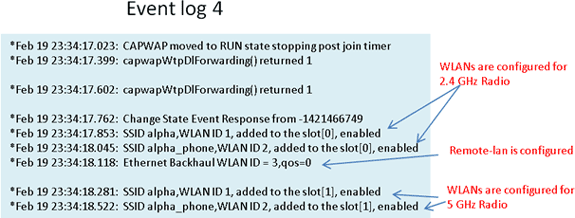
當網際網路連線不可靠時
本節中的事件日誌示例可以在Internet連線失敗或最終非常緩慢或間歇性時發生。這可能是由您的ISP網路、ISP數據機或家庭路由器引起的。有時,來自ISP的連線會中斷或變得不可靠。發生這種情況時,CAPWAP鏈路(返回公司的隧道)可能會發生故障或發生故障。
以下是事件日誌中此類故障的範例:
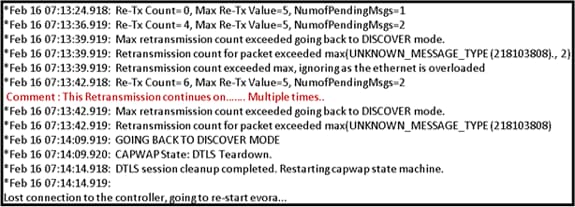
其他調試命令
在飯店或其他付費場所使用Cisco Aironet 600系列OEAP時,在Cisco Aironet 600系列OEAP透過隧道返回控制器之前,您需要穿過有牆的花園。為此,請將筆記型電腦插入其中一個有線本地埠(埠1-3)或使用個人SSID登入飯店並滿足啟動螢幕。
從AP的主端連線到Internet後,裝置會建立DTLS隧道和您的公司SSID。然後,有線埠#4(假設配置了遠端LAN)會變為活動狀態。
注意:這可能需要幾分鐘時間,請觀看思科徽標LED的藍色或紫色表示成功加入。此時,個人和企業連線都處於活動狀態。
注意:當飯店或其他ISP斷開連線時(通常為24小時),隧道會中斷。然後,您必須重新開始相同的流程。這是設計好的,是正常的。
此影像顯示Office Extend的使用付費組態:
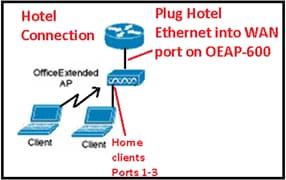
此影像顯示其他偵錯指令(無線電介面資訊):
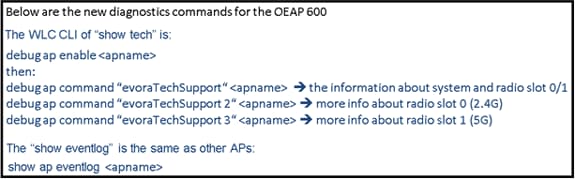
已知問題/警告
將組態檔從控制器上傳到TFTP/FTP伺服器時,系統會將Remote-LAN組態上傳為WLAN組態。有關詳細資訊,請參閱版本7.0.116.0的Cisco無線LAN控制器和輕量存取點發行版本註釋。
在OEAP-600上,如果CAPWAP連線由於控制器上的身份驗證失敗而失敗,在OEAP-600嘗試重新啟動CAPWAP嘗試之前,OEAP-600上的Cisco徽標LED可能會關閉一段時間。這是正常現象,因此您應該注意,如果徽標LED暫時關閉,AP不會熄滅。
此OEAP-600產品的登入名與之前的OEAP存取點不同,為了與家庭產品(例如Linksys)一致,預設使用者名稱為admin,口令為admin;其他Cisco OEAP存取點(例如AP-1130和AP-1140)的預設使用者名稱為Cisco,口令為Cisco。
此第一版OEAP-600支援802.1x,但僅在CLI上受支援。嘗試更改GUI的使用者可能會丟失其配置。
當您在飯店或其他付費場所使用OEAP-600時,OEAP-600需要穿過帶牆的花園,才能通過隧道返回控制器。只要將筆記型電腦插入其中一個有線本機連線埠(連線埠1-3),或使用個人SSID登入飯店並滿足開機畫面。從AP的主端連線到Internet後,裝置會建立DTLS隧道和您的公司SSID和有線埠#4(假設配置了遠端LAN),然後變為活動狀態。請注意,這可能需要幾分鐘的時間,請觀看思科徽標LED的藍色或紫色,以表示成功加入。此時,個人和企業連線都處於活動狀態。
注意:當飯店或其他ISP斷開連線(通常為24小時)時,隧道可能會中斷,您必須重新啟動相同的進程。這是設計好的,是正常的。
Office Extend in pay for use場所 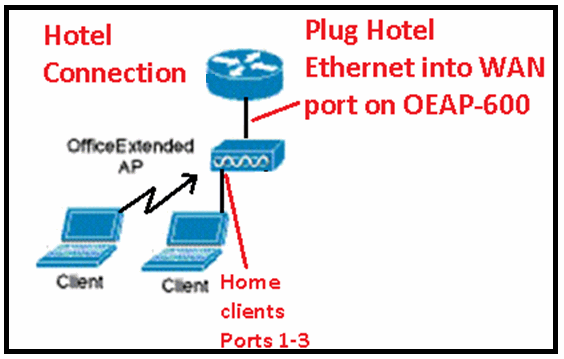
以下是Cisco 7.2版本中引入的一些其他增強功能:
-
在GUI中新增802.1x安全性
-
能夠從控制器停用AP上的本地WLAN訪問-停用個人SSID,只允許企業配置
-
頻道指派可選選項
-
支援從2個公司SSID更改為3個SSID
-
支援雙RLAN埠功能
在GUI中新增802.1x安全性
802.1x現已增加到GUI 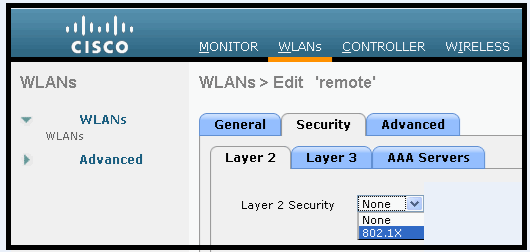
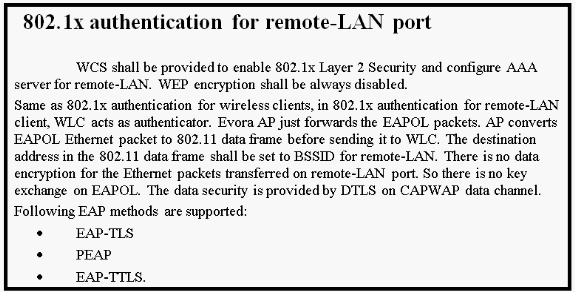
能夠從控制器停用AP上的本地WLAN訪問-停用個人SSID,只允許企業配置
停用本地WLAN訪問 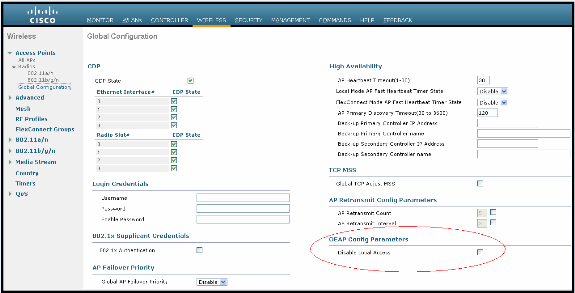
通道指派可選取的選項有:
-
本地控制的AP
-
WLC控制的
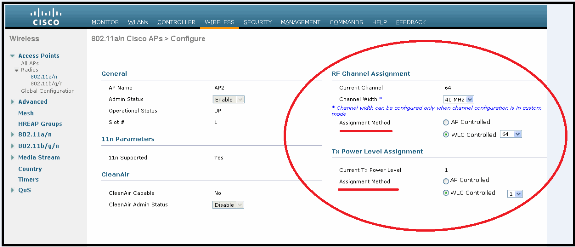
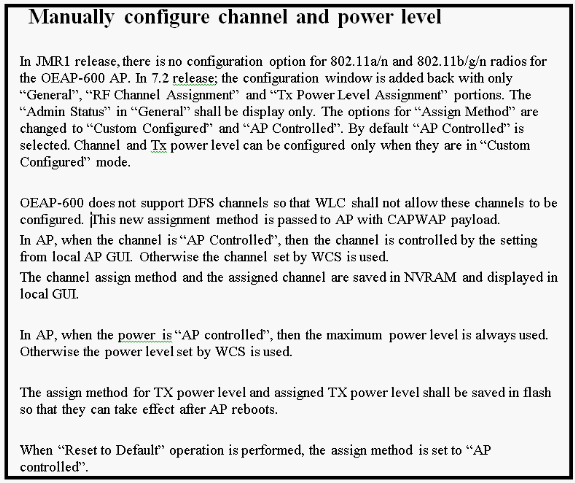
支援雙RLAN連線埠功能(僅限CLI)
此注意事項適用於使用雙RLAN埠功能的OEAP-600系列AP,該功能允許OEAP-600乙太網埠3作為遠端LAN運行。僅允許透過CLI進行配置,以下是一個示例:
Config network oeap-600 dual-rlan-ports enable|disable
如果未配置此功能,則單埠4 remote-lan將繼續運行。每個埠對每個埠使用唯一的遠端LAN。遠端LAN對映不同,這取決於使用的是預設組還是AP組。
Default-group
如果使用預設組,則具有偶數遠端LAN ID的單個遠端LAN將對映到埠4。例如,remote-lan-id 2的remote-lan被對映到埠4(在OEAP-600上)。具有奇數編號的遠端LAN ID的遠端LAN對映到埠3(在OEAP-600上)。
以下列兩個遠端lan為例:
(Cisco Controller) >show remote-lan summary Number of Remote LANS............................ 2 RLAN ID RLAN Profile Name Status Interface Name ------- ------------------------------------- -------- -------------------- 2 rlan2 Enabled management 3 rlan3 Enabled management
rlan2具有偶數編號的遠端lan ID 2,因此對映到埠4。rlan3具有奇數遠端lan ID 3,因此對映到埠3。
AP組
如果使用AP組,則到OEAP-600埠的對映取決於AP組的順序。要使用AP組,必須首先從AP組中刪除所有遠端區域網和WLAN,然後將其留空。然後將兩個遠端lan增加到AP組。首先增加埠3 AP遠端LAN,然後增加埠4遠端組,最後增加任何WLAN。
清單中第一個位置的remote-lan對映到連線埠3,而清單中的第二個位置對映到連線埠4,如以下範例所示:
RLAN ID RLAN Profile Name Status Interface Name ------- ------------------------------------- -------- -------------------- 2 rlan2 Enabled management 3 rlan3 Enabled management
相關資訊
修訂記錄
| 修訂 | 發佈日期 | 意見 |
|---|---|---|
1.0 |
25-May-2012 |
初始版本 |



 意見
意見